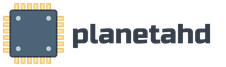Как создать новую учетную запись на компьютере. Создание учетной записи пользователя
Управление пользователями
Учебные цели:
Научиться описывать процесс создания учетной записи пользователя Познакомиться с четырьмя типами учетных записей групп пользователей; научиться давать им определение. Научиться определять подходящие типы учетных записей для заданной сетевой среды. Научиться создавать учетную запись пользователя и учетную запись группы.
Управление сетью
Сеть,
которая может работать сама по себе, еще не
придумана. Время от времени нужно подключать
новых пользователей, а среди существующих
некоторых иногда удалять. Приходится
устанавливать новые ресурсы и предоставлять их в
совместное использование, кроме того,
предоставлять соответствующие права на доступ к
ним. Права доступа - это правила,
ассоциированные с ресурсом, обычно каталогом,
файлом или принтером. Права регулируют доступ
пользователей к ресурсам.
Все это означает,
что после установки сетью необходимо управлять.
Сетевое администрирование распространяется на пять основных областей, с которыми должен быть хорошо знаком администратор сети:
- управление пользователями - создание и поддержка учетных записей пользователей, управление доступом пользователей к ресурсам;
- управление ресурсами - установка и поддержка сетевых ресурсов;
- управление конфигурацией - планирование конфигурации сети, ее расширение, а также ведение необходимой документации;
- управление производительностью - мониторинг и контроль за сетевыми операциями для поддержания и улучшения производительности системы;
- поддержка - предупреждение, выявление и решение проблем сети.
Обязанности администратора
Учитывая области сетевого управления, можно составить список задач, за выполнение которых отвечает администратор сети:
- создание учетных записей пользователей и управление ими;
- защита данных;
- обучение и поддержка пользователей (при необходимости);
- модернизация существующего программного обеспечения и установка нового;
- архивирование;
- предупреждение потери данных;
- мониторинг и управление пространством для хранения данных на сервере;
- настройка сети для достижения максимальной производительности;
- резервное копирование данных;
- защита сети от вирусов;
- решение сетевых проблем;
- модернизация и замена компонентов сети (при необходимости);
- добавление в сеть новых компьютеров.
На этом занятии мы сосредоточимся на задачах, относящихся к управлению пользователями. Другие задачи - темы следующих занятий.
Создание учетных записей пользователей
Каждому, кто работает в сети, необходимо выделить
учетную запись пользователя, Учетная запись
состоит из имени пользователя и назначенных ему
параметров входа в систему. Эта информация
вводится администратором и сохраняется сетевой
операционной системой. При попытке пользователя
войти в сеть его имя служит для проверки учетной
записи.
Все сети имеют
утилиты, которые помогают администраторам
добавить в базу данных безопасности сети новые
учетные записи. Этот процесс иногда называют
“созданием пользователя”. В Microsoft Windows NT Server
утилита для создания учетных записей называется
User Manager for Domains, она находится группе программ
Administrative Tools.
Запустив утилиту
User Manager,
выберите из меню User
команду New User...
Появится одноименное окно, в которое можно
ввести информацию, необходимую для создания
новой учетной записи пользователя
Ввод данных о пользователе
Учетная запись содержит информацию, которая определяет пользователя в системе безопасности сети, в том числе:
- имя и пароль пользователя;
- права пользователя на доступ к ресурсам системы;
- группы, к которым относится учетная запись.
- Эти данные необходимы администратору для создания новой учетной записи.
Поясним назначение некоторых полей, заполняемых при создании новой учетной записи.
Username - идентифицирует учетную запись пользователя. Имя пользователя не должно совладать с именем другого пользователя, группы администрируемого домена или компьютера. Оно может содержать до 20 любых символов произвольного регистра, исключая следующие:
- Full Name - содержит полное имя пользователя.
- Description - содержит текст, описывающий учетную запись или пользователя.
- Password и Confirm Password содержит пароль, максимальная длина которого 14 символов. Регистр символов в данном случае значим: нужно ввести одинаковые пароли в оба поля.
Windows NT Server реализует возможность, имеющуюся в большинстве утилит управления пользователями - копирование учетных записей. С ее помощью администратор создает “модель” пользователя, отдельные параметры и характеристики которой могут потребоваться другим пользователям. Для создания новой учетной записи с этими характеристиками администратор просто копирует эту - образцовую - запись и дает ей новое имя.
Установка параметров пользователя
Большинство сетей позволяет администраторам присваивать пользователям некоторые дополнительные параметры, в том числе:
- время регистрации - чтобы ограничить время, в течение которого пользователь может войти в сеть;
- домашний каталог - чтобы предоставить пользователю место для хранения его личных файлов;
- продолжительность действия учетной записи - чтобы ограничить “пребывание” некоторых пользователей в сети.
Администратору пригодится в работе и другая возможность - построить для некоторых пользователей сетевое окружение. Это необходимо, например, для поддержки определенного уровня безопасности или для поддержки пользователей, не овладевших компьютерами и сетями в такой степени, чтобы самостоятельно работать с этой технологией. Администратор может создать профили (profiles) для управления средой пользователей, в которой они оказываются после входа в систему. К среде относятся сетевые подключения и доступные программы, а также:
- подключения к принтерам;
- настройки Program Manager;
- значки;
- настройки мыши;
- цвета экрана;
- хранители экрана.
К параметрам профилей, кроме того, иногда относятся специальные условия входа в систему и информация о том, где пользователь может хранить свои файлы.
Ключевые учетные записи пользователей
Сетевые операционные системы поставляются с заранее созданными пользовательскими учетными записями некоторых типов, которые автоматически активизируются при установке системы.
Администратор - начальная учетная записьПри установке сетевой операционной системы создается учетная запись пользователя, обладающего полной “властью” в сети. Именно на него возлагаются следующие функции:
В
сетевой среде
Microsoft этот
пользователь носит имя
Administrator (Администратор). В среде
Novell он известен как
Supervisor (Супервизор).
Обычно тот, кто
установил сетевую операционную систему, первым
входит в сеть. Войдя в сеть с учетной записью
администратора, он имеет полный контроль над
всеми сетевыми функциями.
Учетная запись гостя
Другой стандартный пользователь, создаваемый программой установки, называется Guest (Гость). Эта учетная запись предназначена для людей, которые не являются полноправными пользователями сети, однако нуждаются во временном доступе к ней. Некоторые сетевые операционные системы, например Microsoft Windows NT Server, после установки оставляют учетную запись гостя отключенной. Администратор сети может ее активизировать.
Пароли (passwords) обеспечивают
безопасность сетевой среды. Поэтому первое, что
должен сделать администратор при установке
параметров своей учетной записи, - это изменить
пароль. Он предотвратит и несанкционированный
вход в сеть пользователей с правами
администратора, и создание ими других
пользователей.
Каждый должен
придумать себе уникальный пароль и хранить его в
тайне. В особо важных случаях надо обязать
пользователей периодически менять свои пароли.
Многие сетевые операционные системы предлагают
средства, которые автоматически вынуждают
пользователей делать это через заданный
администратором промежуток времени.
В ситуациях, когда
безопасность не столь существенна или когда
права доступа ограниченны (как в учетной записи
гостя), можно модифицировать учетную запись так,
чтобы для входа в сеть конкретного пользователя
не требовался пароль.
Администратор,
наконец, должен учесть и такой вариант: в систему
попытается войти пользователь, уже уволенный из
компании. Единственный путь избежать этого -
деактивизировать учетную запись бывшего
сотрудника как можно быстрее.
Вот некоторые
традиционные советы по управлению паролями:
- не используйте очевидные пароли, такие, как дата рождения, имя Вашей супруги (супруга) или ребенка, кличка собаки и т. п.;
- лучшее место для хранения пароля - Ваша память, а не бумажка, приклеенная к монитору;
- не забывайте про срок действия Вашего пароля (если конечная дата установлена), чтобы изменить пароль до того, как он перестанет действовать и система будет заблокирована.
Как только пользователи, которым при операциях с паролями помогал администратор, приобретут некоторый опыт, администратор вправе определить приемлемую для них политику защиты паролями.
Учетные записи групп
Сети могут поддерживать тысячи учетных записей (accounts). Бывают случаи, когда администратор должен произвести одни и те же действия над каждой из этих записей или, по крайней мере, над значительной их частью.Иногда администратор вынужден посылать одно и то же сообщение большому количеству пользователей (извещая их о каком-либо событии) или определять, какие пользователи должны иметь доступ к определенным ресурсам. Для этого администратору необходимо модифицировать каждую учетную запись, изменяя в ней права доступа конкретного пользователя. Если 100 человек нуждаются в разрешении на использование какого-нибудь ресурса, администратор должен по очереди предоставить это право каждому из ста.
Практически все сети решают эту проблему, предлагая объединить отдельные пользовательские учетные записи в одну учетную запись специального типа, называемую группой. Группа (group) - это учетная запись, которая содержит другие учетные записи. Основная причина реализации групп - упрощение администрирования. Группы предоставляют администраторам возможность оперировать большим числом пользователей как одним сетевым пользователем.
Если 100 учетных записей объединены в группу, администратор может послать группе одно сообщение, и все ее члены автоматически получат его. Аналогично право на доступ к ресурсу можно присвоить группе, и все ее члены получат его.
Планирование групп
Поскольку группы - очень мощный инструмент администрирования, при планировании сети им необходимо уделять особое внимание. Опытные администраторы знают, что практически не должно быть индивидуальных пользователей сети. Каждый пользователь будет разделять с другими определенные привилегии и обязанности. Привилегии (
rights) уполномочивают пользователя на выполнение некоторых действий в системе. Например, он может иметь привилегию проводить резервное копирование системы. Привилегии относятся к системе в целом и этим отличаются от прав. Права (permissions) и привилегии должны быть присвоены группам так, чтобы администратор мог обращаться с ними, как с одиночными пользователями.
- Группы помогают осуществить следующие действия.
- Предоставить доступ к ресурсам (таким, как файлы, каталоги и принтеры). Права, предоставленные группе, автоматически предоставляются ее членам.
- Предоставить привилегии для выполнения системных задач (таких, как резервное копирование, восстановление файлов (с резервных копий) или изменение системного времени). По умолчанию ни одному из пользователей ни одна из привилегий не присваивается. Пользователи получают привилегии через членство в группах.
- Упростить связь за счет уменьшения количества подготавливаемых и передаваемых сообщений.
Создание групп
Создание групп подобно созданию учетной записи
индивидуального пользователя. Большинство сетей
имеет утилиты, с помощью которых администратор
может формировать новые группы. В
Microsoft Windows NT
Server эта программа называется
User Manager for Domains
и находится в
группе программ
Administrative Tools.
Запустив утилиту
User Manager,
выберите из меню
User
команду
New Local Group....
Появится
одноименное диалоговое окно, предназначенное
для ввода информации о новой локальной группе.
Поясним назначение полей, заполняемых при создании новых групп:
- Group Name - идентифицирует локальную группу. Имя группы не должно совпадать с именем какой-либо другой группы (или пользователя) в администрируемом домене или компьютере. Оно может содержать любые символы произвольного регистра, исключая следующие.
- Description - содержит текст, описывающий группу или пользователей этой группы.
Основное различие между созданием группы и созданием индивидуального пользователя состоит в том, что группа должна “знать”, какие пользователи являются ее членами. Поэтому задача администратора - выбрать соответствующих пользователей и присвоить их группе.
Типы групп
Microsoft Windows NT Server использует группы четырех типов.
local) группы.
- Локальные (
Группы этого типа реализуются в базе данных учетных записей отдельного компьютера. Локальные группы состоят из учетных записей пользователей, которые имеют права и привилегии на локальном компьютере, и учетных записей глобальных групп.
Группы этого типа используются в границах всего домена. Глобальные группы регистрируются на главном контроллере домена (РОС) и могут содержать только тех пользователей, чьи учетные записи находятся в базе данных этого домена.
Эти группы обычно используются Windows NT Server для внутрисистемных нужд.
Некоторые функции групп этого типа общие для всех сетей. К ним относится большинство задач администрирования и обслуживания. Чтобы выполнять некоторые стандартные операции, администраторы должны создавать учетные записи пользователей и группы с соответствующими привилегиями, однако многие поставщики сетей избавляют администраторов от этих хлопот, предлагая им встроенные локальные или глобальные группы. Встроенные группы делятся на три категории:
- администраторы - пользователи этих групп имеют максимально возможные привилегии;
- операторы - пользователи этих групп имеют ограниченные административные возможности для выполнения специфических задач;
- другие - пользователи этих групп выполняют ограниченные задачи.
Предоставление привилегий группам
Простейший метод предоставить одинаковые права большому количеству пользователей - присвоить эти права группе, а затем добавить в группу пользователей. Аналогично добавляются пользователи во встроенную группу. Например, если администратор захочет, чтобы какой-то пользователь выполнял в сети административные задачи, он сделает этого пользователя членом группы Administrators.
Блокирование и удаление учетных записей пользователей
Иногда администратор должен исключить возможность использования в сети какой-нибудь учетной записи. Этого можно достичь ее блокированием или удалением.
Блокирование
Если учетную запись заблокировать, она
по-прежнему будет находиться в базе данных
учетных записей сети, однако никто не сможет
использовать ее для входа в сеть. Блокированная
учетная запись как бы не существует.
Администратору
следует отключить учетную запись сразу после
того, как пользователь кончил с ней работать.
Если станет ясно, что учетная запись вообще
больше не понадобится, ее можно удалить.
Для блокировки
учетных записей пользователей в Windows NT Server служит
окно User Properties
программы User Manager.
Чтобы
заблокировать пользователя, дважды щелкните имя
его учетной записи, установите флажок Account Disabled,
а затем щелкните ОК. Теперь учетная запись
заблокирована.
Удаление
Удаление учетной записи уничтожает информацию о пользователе в базе данных учетных записей сети; пользователь больше не сможет получить доступ к сети.
Учетная запись пользователя должна быть удалена в следующих случаях:
Процесс удаления пользователя обычно несложен: надо выбрать имя учетной записи и щелкнуть кнопку в диалоговом окне. В Microsoft Windows NT Server, например, для удаления учетных записей пользователей служит программа User Manager for Domains. Выберите учетную запись, которую нужно удалить, затем нажмите клавишу DELETE. Подтвердив, что Вы действительно хотите удалить учетную запись, щелкните OK - учетная запись будет удалена.
Один из главных участков работы сетевого
администратора - создание учетных записей
пользователей. Учетные записи создаются и для
индивидуальных пользователей, и для групп. Когда
администратор впервые регистрируется в системе,
автоматически создаются учетные записи
Administrator и
Guest. Пароли -
важный компонент всех учетных записей, поскольку
обеспечивают защиту сети.
При создании
учетной записи пользователя необходимо ввести
различные параметры (такие, как имя пользователя,
пароль, привилегии работы в системе и права
доступа к ресурсам), а также указать группы, в
которые входит пользователь. Для управления
рабочей средой пользователей служат профили. К
профилю обычно относятся подключения к
принтерам, значки, параметры мыши и многое
другое.
При планировании
сети особое внимание следует уделить различным
группам. Создание групп в значительной степени
упрощает работу администратора. Существуют
группы четырех типов: локальные, глобальные,
специальные (для Windows NT Server) и встроенные. Многие
сетевые операционные системы во время установки
сети автоматически создают встроенные локальные
и глобальные группы.
Управление пользователями, несмотря на всю
важность, - только один из факторов, который
обеспечивает надежное функционирование сети.
Если администратор грамотно планирует сеть и
последовательно выполняет этот план,
администрирование учетных записей не должно
вызвать значительных временных затрат или
затрат других ресурсов.
Однако обеспечение
корректной работы сети (в соответствии с
определенными ожиданиями) и поддержка
достойного уровня сервиса могут превратиться в
весьма трудоемкий процесс, который займет все
Ваше рабочее время.
Эта документация перемещена в архив и не поддерживается.
Обновлено: Декабрь 2008 г.
Назначение: Windows Server 2008, Windows Server 2008 R2, Windows Server 2012
Чтобы управлять пользователями домена, создайте учетные записи пользователей в доменных службах Active Directory (AD DS). Напротив, для управления пользователями, которые работают с одним компьютером, создавайте локальные учетные записи пользователей. Дополнительные сведения см. в статье "Создание локальной учетной записи пользователя" (http://go.microsoft.com/fwlink/?LinkId=138393).
Членство в группах Операторы учета , Администраторы домена , Администраторы предприятия или в эквивалентной является минимальным необходимым требованием для выполнения этой процедуры. Подробные сведения об использовании соответствующих учетных записей и членства в группах см. на странице http://go.microsoft.com/fwlink/?LinkId=83477 .
Создание учетной записи пользователя
В поле Имя введите имя пользователя.
В поле Инициалы введите инициалы пользователя.
В поле Фамилия введите фамилию пользователя.
Измените Полное имя , чтобы добавить инициалы или поменять имя и фамилию местами.
В поле Имя пользователя введите имя пользователя для входа, щелкните суффикс основного имени пользователя (UPN) в раскрывающемся списке, а затем нажмите кнопку Далее .
Если пользователь будет использовать другое имя для входа на компьютеры, работающие под управлением операционных систем Microsoft® Windows® 95, Windows 98 или Windows NT®, можно сменить имя пользователя для входа, отображающееся в пункте Имя входа пользователя (пред-Windows 2000) .
В поле Пароль и поле Подтверждение введите пароль пользователя, а затем выберите подходящие параметры пароля.
- Для выполнения этой процедуры необходимо быть членом группы "Операторы учета", "Администраторы домена" или "Администраторы предприятия" в AD DS либо получить соответствующие полномочия путем делегирования. По соображениям безопасности для выполнения этой процедуры рекомендуется использовать команду Запуск от имени .
- При создании учетной записи пользователя атрибут полное имя создается в формате ИмяФамилия по умолчанию. Атрибут полное имя также управляет форматом выводимого имени, которое отображается в глобальном списке адресов. Формат выводимого имени можно изменить с помощью средства "Редактирование ADSI". Если изменить формат выводимого имени, формат полного имени тоже изменится. Дополнительные сведения см. в статье 250455 базы знаний Майкрософт (http://go.microsoft.com/fwlink/?LinkId=131264).
- Задачу этой процедуры можно также выполнить, используя модуль Active Directory для Windows PowerShell™. Чтобы открыть Модуль Active Directory, нажмите кнопку Пуск
, щелкните Администрирование
, а затем щелкните .
Диспетчер серверов , щелкните Сервис , а затем щелкните Модуль Active Directory для Windows PowerShell .
http://go.microsoft.com/fwlink/?LinkId=138369http://go.microsoft.com/fwlink/?LinkID=102372).
Дополнительные материалы
Создание учетной записи пользователя с помощью командной строки
Чтобы открыть командную строку, нажмите кнопку Пуск , щелкните Выполнить , введите cmd , а затем нажмите кнопку ОК .
Чтобы открыть командную строку в, cmd , а затем нажмите кнопку ОК .
Введите следующую команду и нажмите клавишу ВВОД.
dsadd user
[-samid ] -pwd { Параметр Описание Задает различающееся имя добавляемого объекта-пользователя.
Устанавливает значение
. Задает имя диспетчера учетных записей безопасности (SAM) как уникальное имя учетной записи SAM для данного пользователя (например, Linda). Если имя SAM не указано, dsadd попытается создать имя учетной записи SAM, используя до 20 первых символов обычного имени (CN) UserDN .
Устанавливает значение пароля.
Задает пароль для использования в учетной записи пользователя. Если для этого параметра установлено значение * , выводится запрос на ввод пароля.
Для просмотра полного синтаксиса данной команды, а также сведений о вводе в командную строку информации учетной записи пользователя введите следующую команду, а затем нажмите клавишу ВВОД.
- Для выполнения этой процедуры необходимо быть членом группы "Операторы учета", "Администраторы домена" или "Администраторы предприятия" в доменных службах Active Directory либо получить соответствующие полномочия путем делегирования. По соображениям безопасности для выполнения этой процедуры рекомендуется использовать команду Запуск от имени .
- Новая учетная запись пользователя с таким же именем, как и у ранее удаленной учетной записи пользователя, не приобретает автоматически разрешения и членства ранее удаленной учетной записи, потому что идентификатор безопасности (SID) каждой учетной записи уникален. Если требуется воспроизвести удаленную учетную запись пользователя, необходимо вручную заново создать все разрешения и членства.
- Задачу этой процедуры можно также выполнить, используя Модуль Active Directory для Windows PowerShell. Чтобы открыть Модуль Active Directory, нажмите кнопку Пуск
, щелкните Администрирование
, а затем щелкните Модуль Active Directory для Windows PowerShell
.
Чтобы открыть модуль Active Directory для Windows PowerShell в, откройте Диспетчер серверов , щелкните Сервис , а затем щелкните Модуль Active Directory для Windows PowerShell .
Дополнительные сведения см. в статье "Создание учетной записи пользователя" (http://go.microsoft.com/fwlink/?LinkId=168458). Дополнительные сведения о Windows PowerShell см. в статье Windows PowerShell (
Особенностью работы в многопользовательской среде ОС Windows ХР является то, что каждый пользователь должен иметь свою учетную запись, определяющую его права и полномочия при работе с программными и аппаратными средствами ПК. Учетная запись пользователя создается администратором и может быть им изменена.
Учетная запись – это запись, которая содержит все сведения, определяющие пользователя в ОС Windows ХР:
его имя и пароль, требуемые для входа пользователя в систему;
имена групп, членом которых пользователь является;
права и разрешения, которые он имеет при работе в системе и доступе к ее ресурсам.
Разрешения пользователю на доступ к ресурсам ПК подразделяются на:
полный доступ – неограниченный доступ ко всем ресурсам;
обычный доступ – возможность настраивать компьютер и устанавливать программы, но без доступа к файлам и папкам других пользователей;
ограниченный доступ – возможность работы на ПК, создание и сохранение документы, но без возможности устанавливать программы или вносить потенциально опасные изменения в системные файлы и параметры.
По уровню доступа к ресурсам ПК все пользователи разделяются на категории:
Администраторы – имеют полные, ничем не ограниченные права доступа к компьютеру или домену;
Опытные пользователи – обладают правами обычного доступа; могут запускать любые, а не только сертифицированные приложения;
Пользователи – обладают правами ограниченного доступа; не имеют прав на изменение параметров системы и не могут запускать многие несертифицированные приложения;
Гости – по умолчанию имеют те же права, что и пользователи, за исключением учетной записи «Гость» , еще более ограниченной в правах;
Операторы архива – могут перекрывать ограничения доступа только в целях архивирования и восстановления файлов;
Репликатор – осуществляет поддержку репликации (тиражирования) файлов в домене.
Для удобства работы пользователи, обладающие одинаковыми правами, могут объединяться в группы. В этом случае создается учетная запись группы , представляющая собой набор учетных записей пользователей. При включении учетной записи пользователя в группу соответствующий пользователь получает все права и разрешения, предоставленные этой группе.
Существует два типа учетных записей пользователей, доступных на ПК:
1) Учетная запись администратора компьютера– предназначена для тех, кто может вносить изменения на уровне системы, устанавливать программы и иметь доступ ко всем файлам на компьютере. Пользователь с такой учетной записью имеет полный доступ к другим учетным записям пользователей на компьютере. Он может:
создавать и удалять учетные записи пользователей на компьютере;
создавать пароли для других пользователей на компьютере;
изменять в учетной записи имена пользователей, рисунки, пароли и типы учетных записей.
2) Учетная запись с ограниченными правами – предназначена для пользователей, которым должно быть запрещено изменять большинство настроек компьютера и удалять важные файлы. Пользователь с такой учетной записью:
не может устанавливать программы и оборудование, но имеет доступ к уже установленным на компьютере программам;
может изменять собственный рисунок, назначенный учетной записи, а также создавать, изменять или удалять собственный пароль;
не может изменять имя или тип собственной учетной записи. Такие изменения должны выполняться пользователем с учетной записью администратора.
Учетная запись администратора создается при установке Windows ХР. Учетные записи других категорий пользователей создаются администратором в процессе эксплуатации ПК. При выполнении таких задач, как создание учетных записей пользователей, установка программного обеспечения или внесение каких-либо изменений, которые должны затрагивать всех пользователей, необходимо войти в систему с учетной записью администратора. Устанавливать разрешения для других пользователей может только администратор. При обновлении Windows ХР программа установки оставляет без изменений текущие параметры учетных записей, включая данные учетной записи администратора.
Поняття відносної та абсолютної адресації в MS Exel
На пересечении строки и столбца находится ячейка таблицы, имеющая свой уникальный адрес , образуемый именем столбца и именем строки, например, А2 , С4 , BZ156 .
Адреса ячеек используются в формулах для ссылки на определенные ячейки.
Для того, чтобы была возможность использовать в расчетах данные из нескольких таблиц в MS Excel можно осуществлять связи между таблицами путем использования внешних ссылок (адресов ячеек), содержащих помимо имени столбца и номера строки имя файла, данные из которого используются.
Формулы представляют собой выражения, по которым выполняются вычисления на рабочем листе. Формула начинается со знака равенства (=). В качестве аргументов формулы обычно используются значения ячеек, например: =A1+B1.
Для вычислений в формулах используют различные виды адресации.
Адрес ячейки, изменяющийся при копировании формулы называется относительным . Он имеет вид В1, А3. По умолчанию программа Excel рассматривает адреса ячеек как относительные. Относительная адресация ячеек – обычное явление при вычислениях по формулам. При копировании такой формулы вправо или влево будет изменяться заголовок столбца в имени ячейки, а при копировании вверх или вниз – номер строки.
Абсолютная адресация используется в том случае, когда нужно использовать значение, которое не будет меняться в процессе вычислений. Тогда записывают, например, так: =$А$5. Соответственно, при копировании такой формулы в другие ячейки текущего рабочего листа, в них всегда будет значение =$А$5. Для того, чтобы задать ячейке абсолютный адрес, необходимо перед номером строки и номером столбца указать символ “$” либо нажать клавишу F4
Смешанная адресация представляет собой комбинацию относительной и абсолютной адресаций, когда одна из составляющих имени ячейки остается неизменной при копировании. Примеры такой адресации: $A3, B$1.
Абсолютный адрес всегда указывает на точный адрес ячейки, вне зависимости от того, где располагается формула, использующая эту ячейку. Внешним признаком абсолютного адреса является наличие знака $ перед значением координаты в адресе ячейки. Знак $ может стоять в адресе, как перед обозначением столбца, так и перед номером строки. Например, адрес $А$1 - абсолютный адрес, при любом копировании и перемещении он останется неизменным и всегда будет указывать на ячейку, находящуюся на пересечении столбца А и строки 1 .
Обычно в формулах используется относительная адресация, так как в этом случае при копировании и перемещении формул полностью сохраняются взаимосвязи между ячейками таблицы. Абсолютная адресация используется при включении в формулу неизменных величин, которые всегда расположены в одних и тех же ячейках, независимо от положения ссылающихся на них формул.
Форми представлення булевих функцій
Двоичной (логической, булевой) функцией от двоичных переменных называется функция, которая может принимать только два значения: 0 и 1.
Область определения булевой функции конечна, так как аргументы функции принимают только два значения. Общее число наборов двоичных аргументов, на которых определяется булева функция, равно 2 n .
Любая булева функция может быть задана с помощью таблицы, в левой части которой выписываются все наборы значений двоичных переменных, а в правой - соответствующие им значения функции. Такая таблица называется таблицей истинности . Пример таблицы истинности:
Таблица 1
Таблицы истинности логической функции
Общее число различных булевых функций от n переменных равно .
Для анализа и синтеза схем ПК широко используются булевы функции одной и двух переменных.
Для одной булевой переменной имеются четыре различные булевы функции (табл. 2).
Таблица 2
Таблицы истинности для логических функций одной переменной
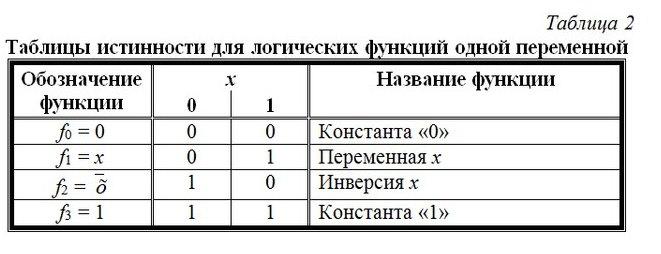
Число всех булевых функций двух переменных равно 16 (табл. 3).
С помощью функций одной и двух двоичных переменных, называемых элементарными логическими функциями , можно, используя принцип суперпозиции (т.е. подстановки булевых функций вместо аргументов в другую функцию), построить любую булеву функцию.
Рассматривая булевы функции одной и двух переменных как операции на множестве всех булевых функций, можно построить различные алгебры булевых функций.
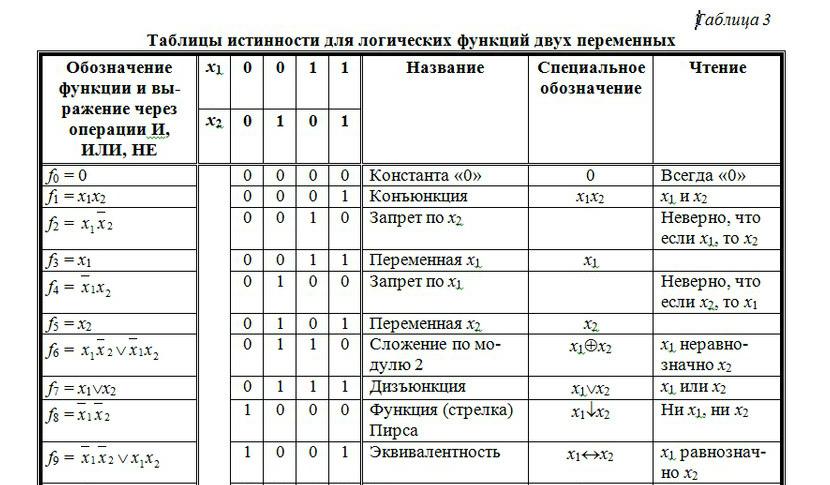
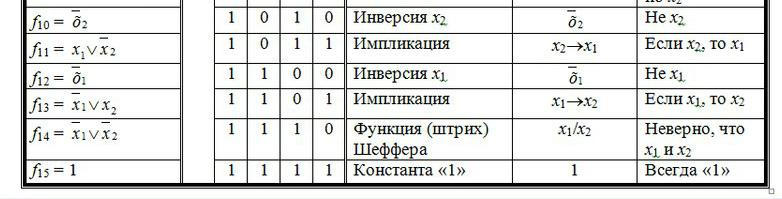
Методи мінімізації логічних функцій
Для рассмотрения методов минимизации введем некоторые определения.
Конъюнкция называетсяэлементарной , если число ее членов меньше некоторого множества переменных n , причем любая переменная входит в конъюнкцию только один раз. Число членов элементарной конъюнкции определяет ееранг .
Под импликантой булевой функции f (x 1 , х 2 , ...,х n ) понимается такая булева функция f 1 (x 1 , х 2 , ...,х n ), если на любом наборе значений переменных x 1 , х 2 , ...,х n , на котором значение функции f 1 равно единице, значение функции f также равно единице.
Под простой импликантой булевой функции f (x 1 , х 2 , ...,х n ) понимается всякое элементарное произведение , которое является импликантой функцииf и никакая собственная часть этого произведения в функцию f не входит, т.е. простые импликанты - элементарные конъюнкции наименьшего ранга, входящие в данную булеву функцию.
Сокращенной дизъюнктивной нормальной формой булевой функции называется такая функция, которая равна дизъюнкции всех своих простых импликант.
Несмотря на то что сокращенная ДНФ булевой функции содержит меньшее число букв, чем СДНФ этой же функции, она в большинстве случаев допускает дальнейшее упрощение за счет поглощения некоторых простых импликант дизъюнкцией других простых импликант. В случае, если в дизъюнкции простых импликант, представляющих заданную булеву функцию, ни одну из импликант исключить нельзя, то такую дизъюнкцию называют тупиковой дизъюнктивной нормальной формой заданной функции.
Некоторые булевы функции имеют несколько тупиковых ДНФ. Тупиковая ДНФ булевой функции, содержащая наименьшее число букв, будет минимальной ДНФ.
Таким образом, общую задачу минимизации булевых функций можно решать в такой последовательности.
1. Для заданной функции находят сокращенную ДНФ, т.е. все простые импликанты.
2. Определяют тупиковые ДНФ заданной функции, среди которых выбирают минимальную ДНФ.